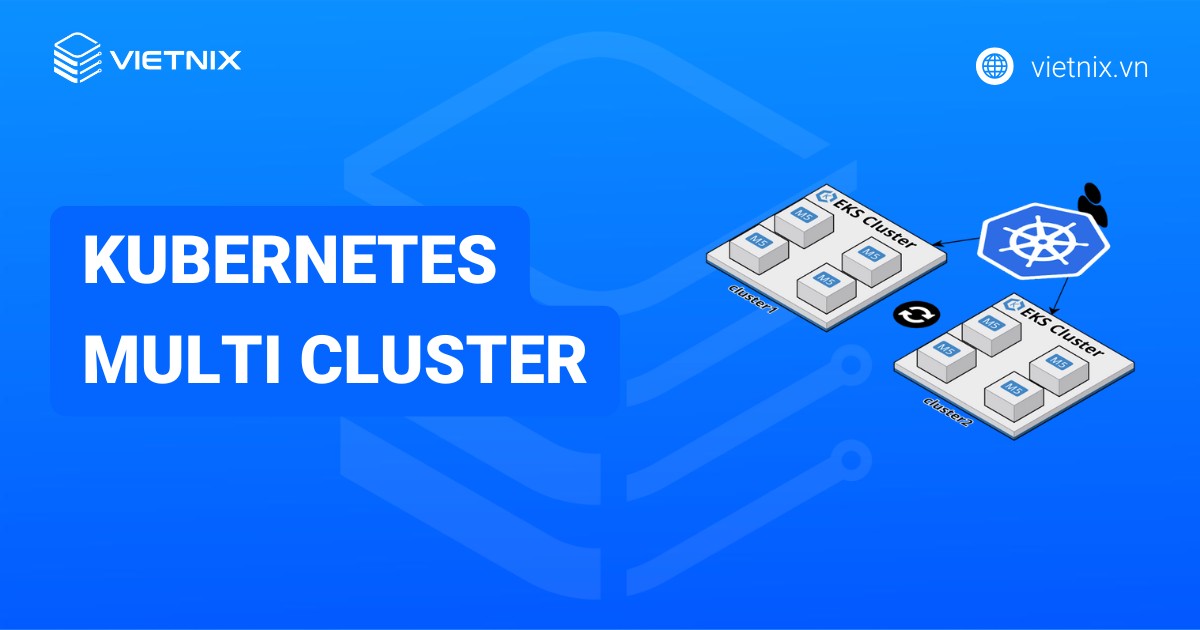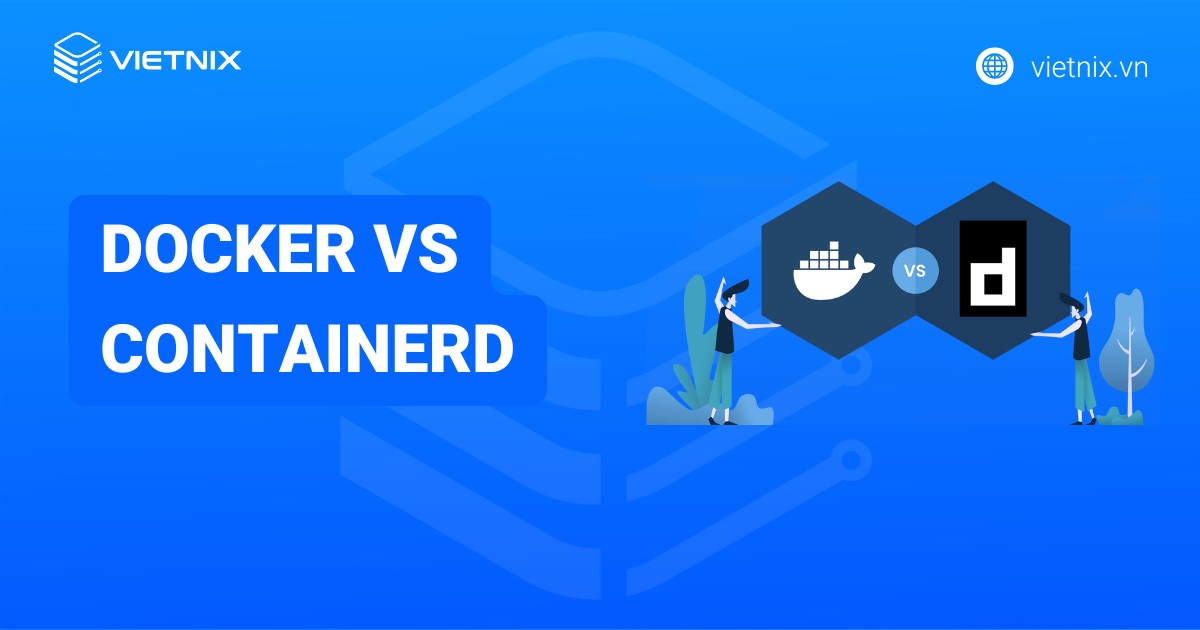VPS Linode là một dịch vụ máy chủ ảo được nhiều người sử dụng nhờ tính linh hoạt và hiệu năng ổn định. Nền tảng này cung cấp nhiều tùy chọn cấu hình khác nhau, đáp ứng nhu cầu đa dạng của người dùng từ cá nhân đến doanh nghiệp. Bài viết này Vietnix sẽ giới thiệu khái quát về khái niệm VPS Linode cũng như chi tiết cách tạo VPS Linode và các thao tác quản lý.
Các điểm chính
Sau khi đọc xong bài viết, bạn sẽ:
- Không còn bỡ ngỡ trước thuật ngữ này mà hiểu được bản chất, vai trò và các đặc điểm nổi bật của VPS Linode.
- Được hướng dẫn chi tiết, từng bước cách tạo một VPS Linode, từ chọn datacenter, chọn gói dịch vụ đến cài đặt hệ điều hành.
- Hiểu rõ về các chức năng chính trên dashboard, cách quản lý IP, network, cách cài lại, nâng cấp và backup server của mình.
- Không còn lo lắng hay hoang mang khi muốn sử dụng VPS Linode để xây dựng website, chạy server hay sử dụng các công cụ hỗ trợ.
- Biết tới Vietnix là một nhà cung cấp dịch vụ Hosting/VPS tốc độ cao, uy tin và chuyên nghiệp.
VPS Linode là gì?
Linode là một nhà cung cấp dịch vụ máy chủ ảo (VPS) uy tín, nổi tiếng với sự ổn định và hiệu suất cao. Vậy, bạn đã hiểu rõ VPS là gì? Với bài viết chi tiết về VPS là gì, Vietnix sẽ giúp bạn nắm vững khái niệm cơ bản này trước khi đi sâu vào cách tạo và quản lý VPS Linode.
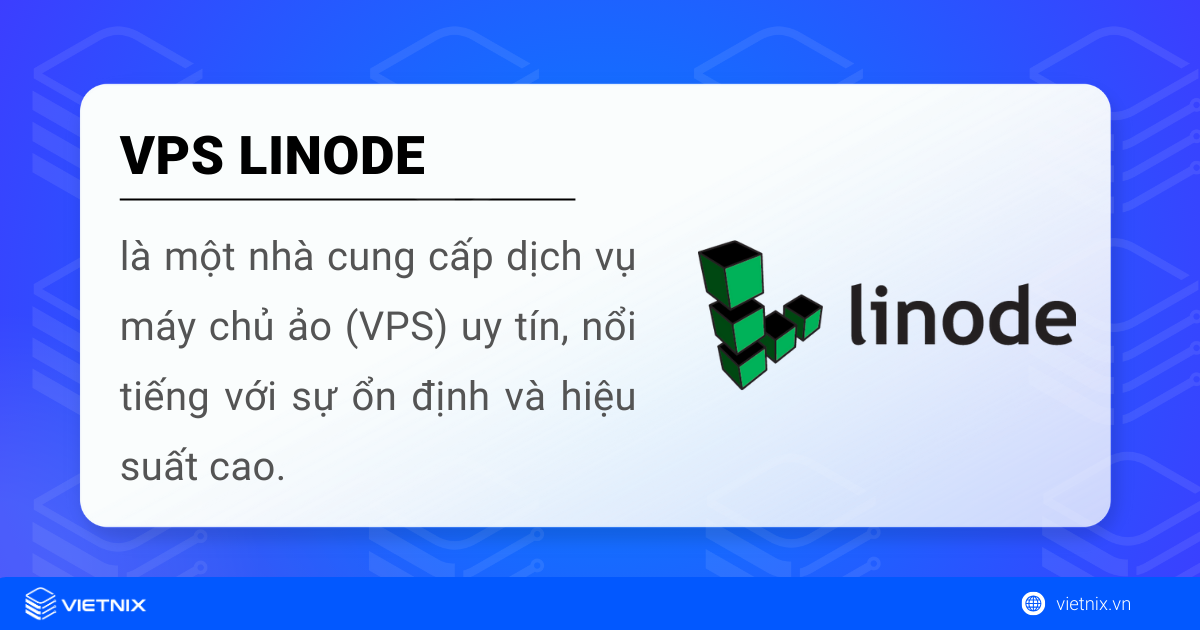
Linode cung cấp một môi trường máy chủ ảo vô cùng linh hoạt, với rất nhiều tính năng và tùy chọn tài nguyên, cho phép người dùng dễ dàng triển khai các ứng dụng, trang web hoặc dịch vụ trực tuyến một cách hiệu quả.
Thông qua giao diện quản lý web trực quan của Linode, người dùng có thể tự quản lý và tùy chỉnh máy chủ theo nhu cầu riêng. Các dịch vụ nổi bật của Linode bao gồm các máy chủ ảo với nhiều cấu hình khác nhau, lựa chọn lưu trữ SSD tốc độ cao, các giải pháp bảo mật tiên tiến, bản sao lưu định kỳ cùng các công cụ quản lý linh hoạt.
Chính vì vậy, Linode trở thành một trong những nhà cung cấp VPS phổ biến hàng đầu, được đông đảo người dùng lựa chọn để phát triển ứng dụng, hosting website, và thực hiện nhiều dự án công nghệ phức tạp khác.
Những đặc điểm nổi bật của VPS Linode
Dưới đây là một số đặc điểm nổi bật của VPS Linode:
Datacenter – Trung tâm dữ liệu
VPS Linode có tổng cộng 9 trung tâm dữ liệu (datacenter) tại 8 thành phố lớn trên toàn thế giới. Trong đó có location – tức nơi đặt máy chủ tại Japan và Singapore, đây là những datacenter có khả năng cho tốc độ truy cập về Việt Nam nhanh chóng. Bạn có thể sử dụng Tocdo.net để tra cứu kết quả test VPS Linode RAM 4GB location Singapore hoặc Japan một cách dễ dàng.
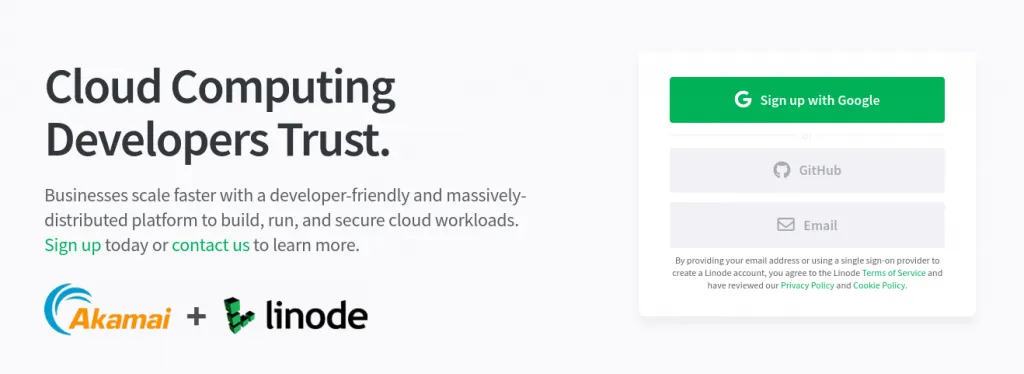
Đa dạng gói dịch vụ
Linode mang lại cho người dùng nhiều gói dịch vụ với giá cả và cấu hình vô cùng đa dạng. Điều này giúp người dùng có thể lựa chọn được gói dịch vụ phù hợp nhất với nhu cầu riêng biệt của mình.
Server của Linode chủ yếu sử dụng ổ cứng SSD với công nghệ ảo hóa KVM và được chia thành 2 gói chính:
- Standard Instances: Đây là gói server phổ thông, được tạo ra với mục đích phục vụ cho các nhu cầu chung. Standard Instances có khả năng cân bằng tài nguyên từ CPU, RAM cho đến dung lượng lưu trữ. Mức giá của gói này sẽ giao động từ 0.0075 USD/Giờ (tương đương với 5 USD/Tháng cho 1GB RAM) đến 0.96 USD/Giờ (tương đương với 640 USD/Tháng cho 80GB RAM).
- High Memory Instances: Đây là gói nâng cao, có khả năng tối ưu hóa các công việc cần sử dụng nhiều RAM như: Database, render, caching hay xử lý dữ liệu. Với gói này, bạn cần chi trả 0.09 USD/Giờ (tương đương với 60 USD/Tháng cho 16GB RAM đến 1.44 USD/Giờ (tương đương với 960 USD/Tháng cho 200GB RAM).
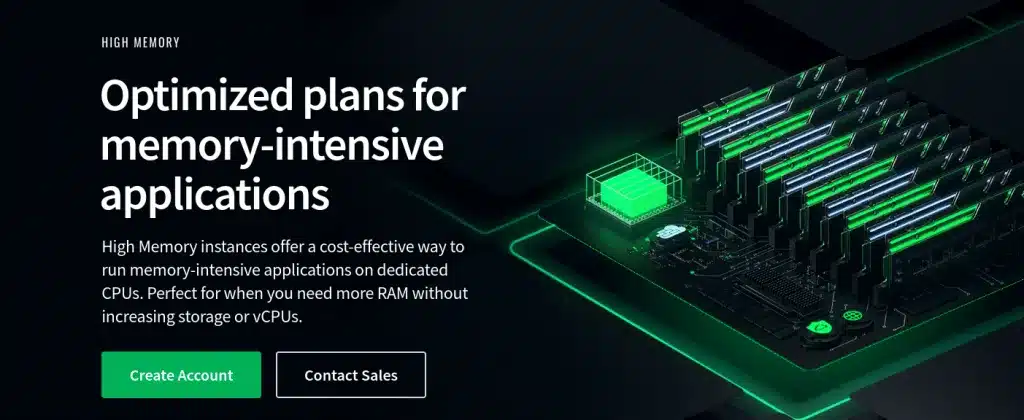
Linode cung cấp các gói VPS từ Standard đến High Memory, mỗi loại đều có ưu điểm riêng. Tuy nhiên, không phải ai cũng cần đến những gói có cấu hình cao và mức giá đắt đỏ.
Nếu bạn là người mới bắt đầu, có ngân sách hạn chế, hoặc đơn giản là chỉ cần một VPS cho các dự án nhỏ, thì các gói VPS Giá Rẻ của Vietnix có thể là giải pháp lý tưởng. Bạn sẽ có thể tiết kiệm được đáng kể chi phí mà vẫn đảm bảo đủ hiệu năng để website của mình vận hành ổn định.
Đồng thời, tại Vietnix bạn có thể khám phá nhiều giải pháp VPS đa dạng, không chỉ gói giá rẻ mà còn những lựa chọn cao cấp hơn cho các mục đích sử dụng khác.
Hướng dẫn chi tiết cách tạo VPS Linode
Bước 1: Khởi tạo tài khoản Linode
Truy cập website chính thức của Linode (www.linode.com) và tiến hành tạo một tài khoản mới. Điền các dữ liệu được yêu cầu và hoàn tất việc đăng ký qua email.
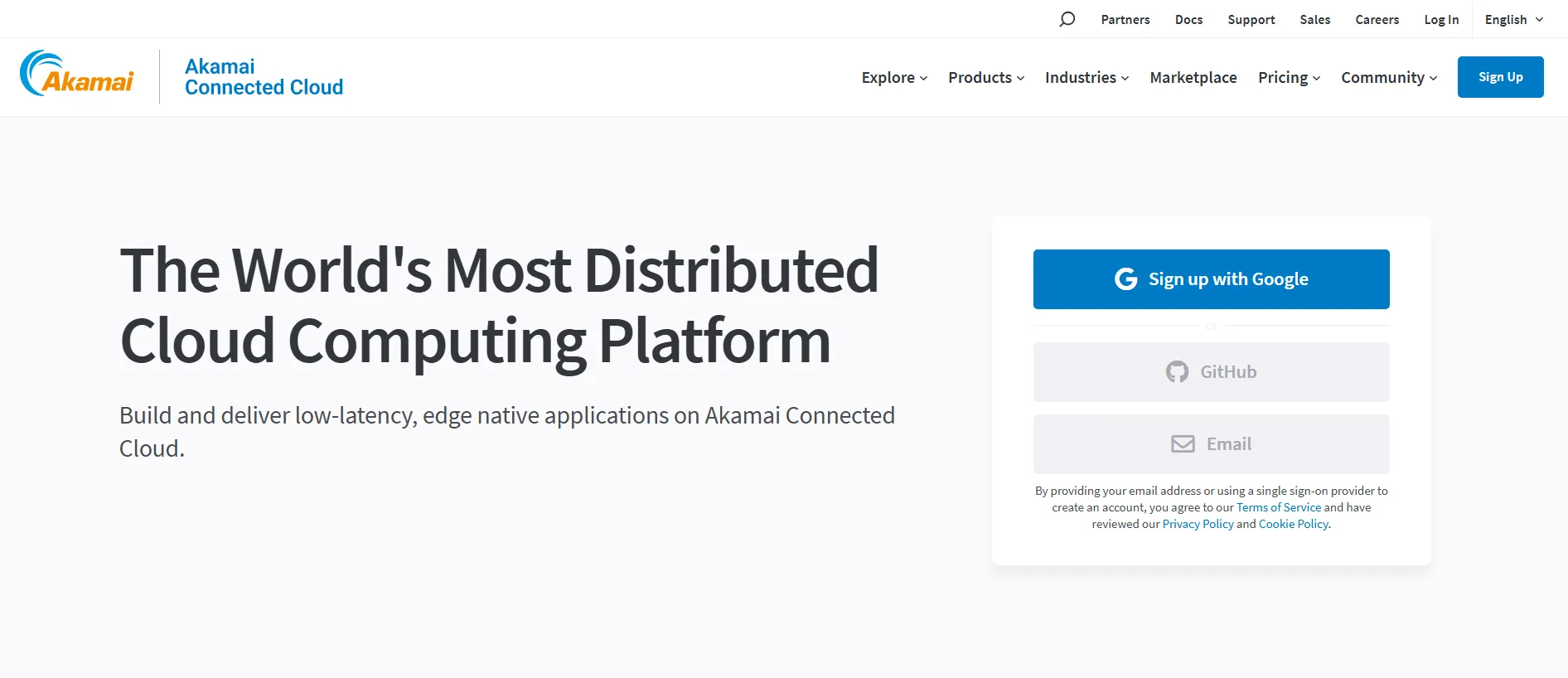
Bước 2: Đăng nhập và Khởi tạo VPS
Sau khi hoàn tất đăng ký, hãy đăng nhập vào tài khoản cá nhân trên nền tảng Linode. Trong bảng điều khiển, tìm đến và nhấn chọn “Tạo VPS” hoặc “Thêm Linode” (tuỳ thuộc vào phiên bản giao diện bạn đang sử dụng).
Bước 3: Lựa chọn hệ điều hành và Cấu hình VPS
Lựa chọn hệ điều hành mong muốn để cài đặt trên VPS. Linode cung cấp đa dạng các hệ điều hành phổ biến như Linux và Windows.
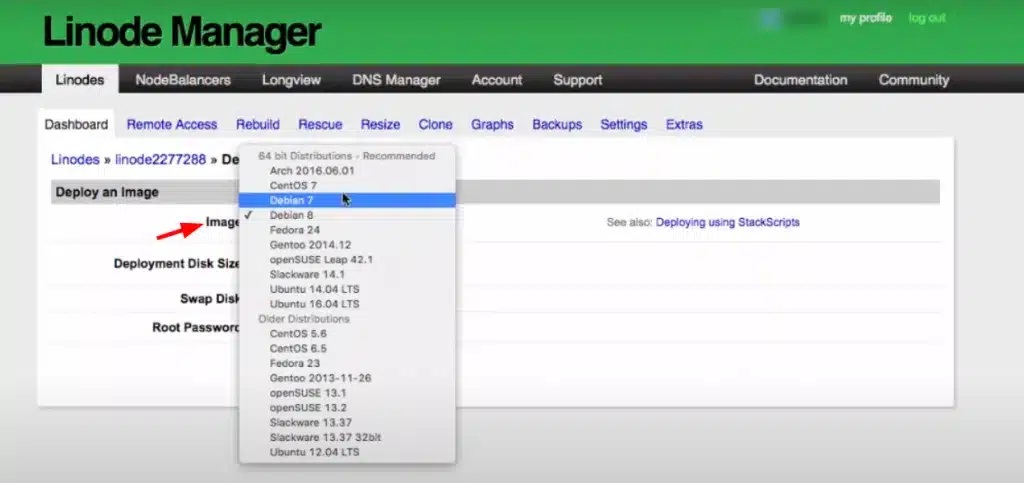
Xác định kích thước VPS dựa trên nhu cầu và khả năng tài chính của bạn. Linode cung cấp nhiều gói cấu hình VPS với nhiều tùy chọn về phần cứng.
Bước 4: Xác định vị trí Data Center
Chọn Data Center gần với đối tượng người dùng hoặc vị trí bạn muốn đặt máy chủ ảo. Việc lựa chọn Data Center có ảnh hưởng trực tiếp đến tốc độ truy cập và hiệu năng của VPS.

Bước 5: Thiết lập tên và Tuỳ chỉnh cấu hình VPS
Đặt tên dễ nhận biết cho VPS của bạn trong danh sách quản lý máy chủ. Điều chỉnh các thiết lập mạng, bảo mật và các tùy chọn khác theo yêu cầu.
Bước 6: Tạo và Triển khai VPS
Sau khi hoàn tất quá trình cấu hình, chọn “Tạo” hoặc “Triển khai” để khởi động quá trình tạo VPS.
Bước 7: Truy cập và Quản lý VPS
Khi VPS hoàn tất tạo, bạn sẽ nhận được địa chỉ IP cùng thông tin đăng nhập để kết nối vào VPS bằng giao thức SSH (với Linux) hoặc Remote Desktop (với Windows).
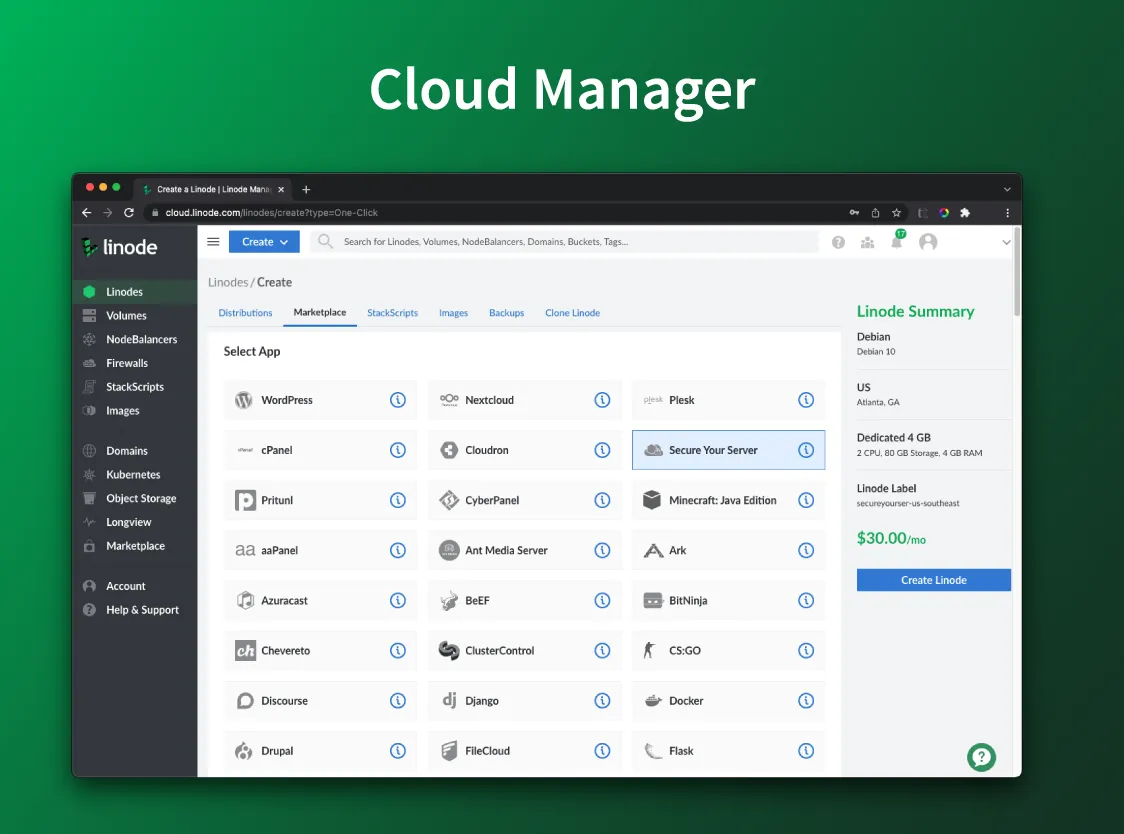
Tận dụng các công cụ quản lý trực quan từ giao diện Linode để điều khiển VPS, bao gồm khởi động, tắt, nâng cấp tài nguyên và các thao tác khác.
Tuy nhiên, bạn cần phải lưu ý tại một số mục sau:
- Select a Plan: Đối với những bạn mới chưa cần nhiều tài nguyên, bạn nên chọn gói thấp nhất Linode 2048 với 2GB RAM. Với từng đó tài nguyên đã đủ để bạn sử dụng cho những trang web vừa và nhỏ.
- Locations: Hãy chọn Location là Tokyo hoặc Singapore để tối ưu tốc độ khi về Việt Nam.
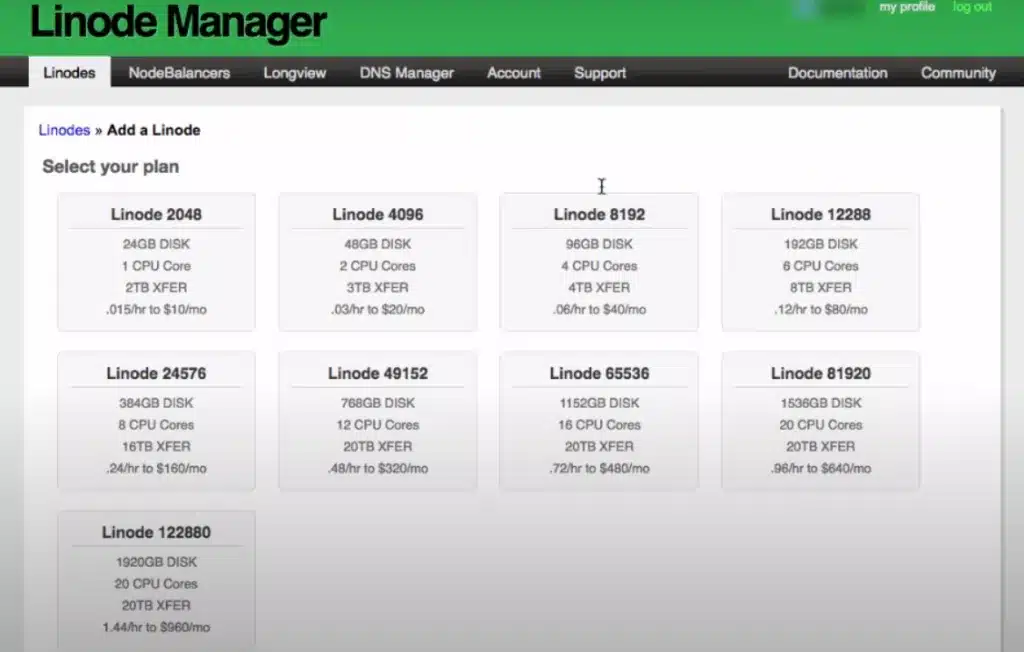
Xem thêm: Nên thuê VPS ở đâu? Top 10 VPS giá rẻ, uy tín, chất lượng tốt nhất 2023
Cách cài đặt hệ điều hành trên VPS Linode
Sau khi tạo VPS xong, bạn đã có thể tiến hành cài đặt hệ điều hành trên VPS Linode.
Đầu tiên, bạn cần truy cập vào mục Linode Manager và chọn Dashboard tại tab Linode. Sau đó, hãy bấm vào Deploy an Image và thực hiện cài đặt với các bước dưới đây:
Bước 1: Image – Chọn hệ điều hành
Bạn được phép cài đặt miễn phí các hệ điều hành Linux như: CentOS, Ubuntu, Fedora, Debian,… Tuy nhiên, bạn nên chọn loại phổ biến nhất là CentOS 6.5. Bởi vì phiên bản 7.0 còn khá mới, nó có thể khiến bạn gặp một số khó khăn trong quá trình cài đặt và sử dụng.
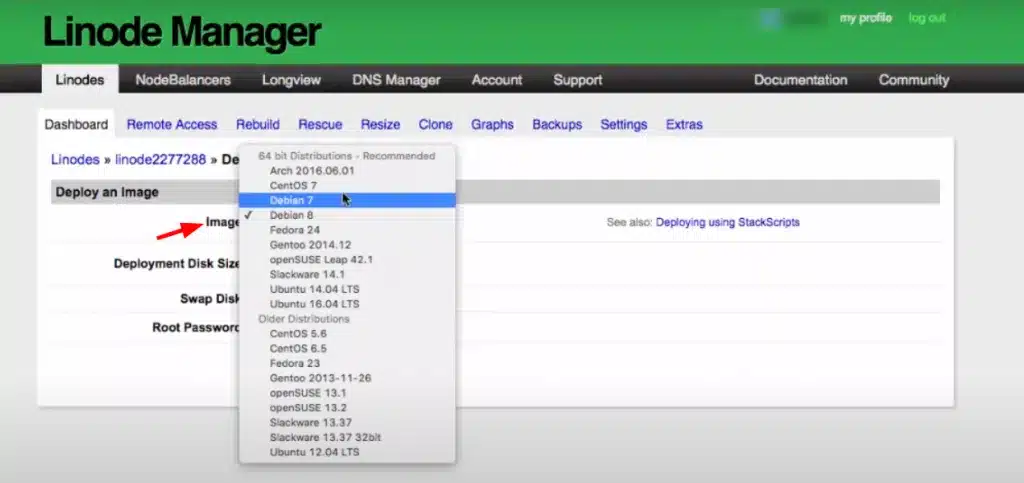
Bước 2: Deployment Disk Size – Chọn dung lượng ổ cứng cho VPS
Dung lượng ổ cứng SSD sẽ tương ứng với VPS Plan mà bạn chọn mua, chẳng hạn như gói thấp nhất sẽ có 24GB SSD. Bạn có thể chọn gần hết dung lượng, nhưng đừng quên để lại một khoảng nhất định cho File Swap.
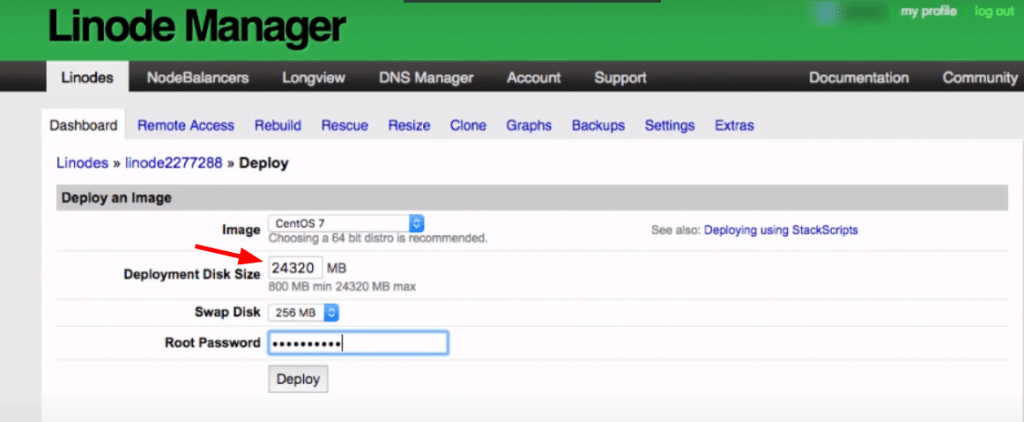
Linode cho phép người dùng sử dụng tối đa 512MB SSD cho Swap. Tuy nhiên, bạn cần File Swap với dung lượng gấp đôi RAM (tương đương 4GB SSD), vì thế bạn có thể phân bổ 20GB (tức 20.000MB) để dùng làm dung lượng lưu trữ, còn 4GB SSD còn lại sẽ sử dụng để làm File Swap sau khi đã cài đặt xong hệ điều hành.
Bước 3: Swap Disk – Chọn dung lượng đĩa làm Swap
Như đã đề cập ở trên, người dùng chỉ được chọn tối đa 512MB SSD cho Swap. Vì thế, sau khi bạn cài đặt xong, hãy thêm 4GB SSD còn lại để gia tăng File Swap.
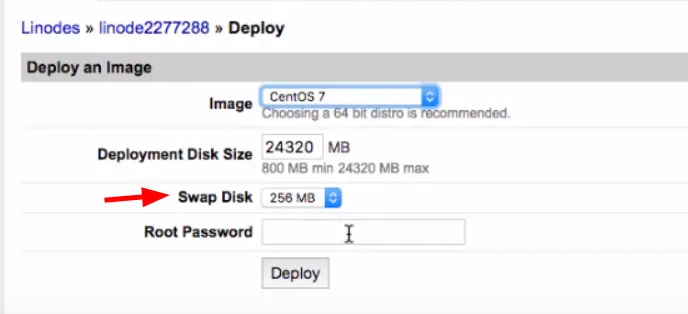
Bước 4: Root Password – Nhập mật khẩu cho tài khoản Root
Đối với CentOS, Root User đóng vai trò vô cùng quan trọng khi là tài khoản quản trị cao nhất của hệ điều hành này. Trong quá trình sử dụng VPS, bạn cần phải dùng mật khẩu để đăng nhập và thực hiện các tác vụ liên quan. Vì thế, hãy chọn một mật khẩu mạnh nhất và ghi chúng lại để thuận tiện cho bước đăng nhập về sau.
Nếu cần thay đổi mật khẩu, bạn phải shutdown VPS trước, sau đó truy cập vào Tab Rescue và chọn Reset Root Password.
Sau khi thiết lập mật khẩu thành công, hãy chọn Deploy và đăng nhập để quản lý gói VPS mà bạn vừa tạo xong.
Lưu ý: Nếu bạn đã hoàn tất bước tạo VPS, bạn có thể truy cập vào trang quản lý, sau đó chọn gói VPS đã tạo để Edit Swap. Lúc này, hãy tăng Swap Size lên 4GB như đã trình bày trên.
Đó là các bước cài đặt hệ điều hành mà bạn có thể tham khảo. Sau khi hoàn thành các bước trên, bạn có thể đến với các cài đặt khác như: Cài đặt web server, cài WordPress và vận hành website,…
Cách quản lý server ở VPS Linode
Để quản lý server trên VPS Linode, bạn cần quan tâm đến các khía cạnh sau:
Dashboard – Quản lý chung
Dashboard cho phép người dùng có thể quản lý server một cách tổng quan. Tại đây, bạn có thể nắm rõ các thông tin tổng quát của server, bao gồm: Địa chỉ IP, Plan, hệ điều hành, Region và Backup.
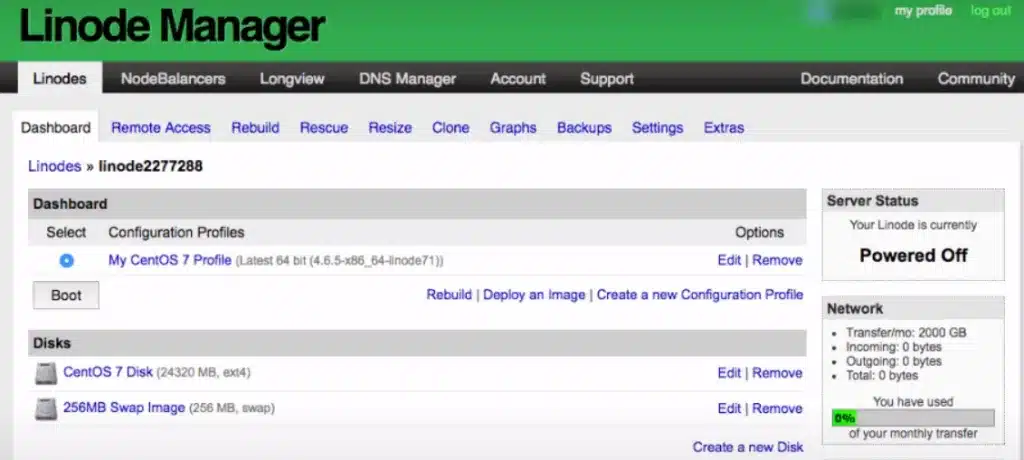
Thông thường, server sẽ được cài đặt mặc định ở trạng thái tắt. Vì thế, bạn cần phải tự bật server bằng cách bấm vào biểu tượng ở trên cùng phía bên phải rồi click vào Power On.
Nếu muốn truy cập VPS bằng SSH Client, hãy dùng PuTTy, Bitvise hoặc ZOC Terminal. Còn những ai muốn truy cập trực tiếp bằng Browser Console, hãy chọn Launch tại phần Access.
Ngoài ra, đừng quên chú ý đến phần Graph – nơi hiển thị đồ thị thống kê các chỉ số IO, CPU, IPv5 Network, IPv6 Network để nắm bắt tình trạng của VPS trong vòng 24 giờ đồng hồ gần nhất.
Remote Access – Quản lý IP, Network
Networking là tab dùng để quản lý IPv4 và iPv6 và thêm bớt IP, DNS Resolver hay Reverse DNS. Các thông tin sẽ được hiển thị ở tab Summary (bao gồm IPv4, IPv6 hiện tại).
Bạn có thể thêm mới IPv4 bằng cách bấm chọn vào phần Add an IP Address. Hiện tại, Linode đang cung cấp địa chỉ IP với giá cực rẻ, chỉ từ 1 USD/Tháng. Đối với IPv6, bạn có thể liên hệ với support để được hỗ trợ nếu muốn thêm.
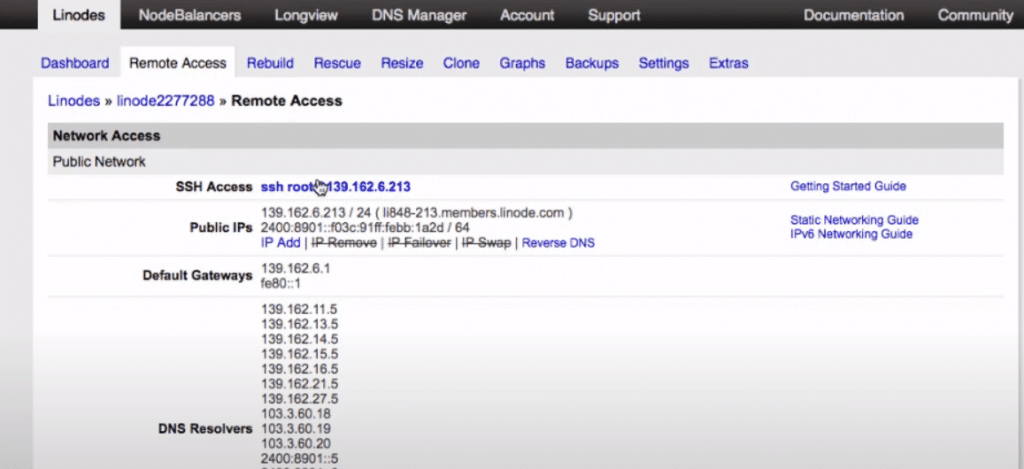
Đặc biệt, IP của Linode sẽ mang lại cấu hình Reverse DNS tự động cho người dùng, bạn có thể sử dụng bằng cách bấm vào nút mũi tên ở bên cạnh để chọn phần Edit RDNS. Hãy thực hiện thao tác này ngay sau khi bạn tạo mới server.
Trường hợp bạn muốn chuyển đổi server A với server B, chọn có thể chọn tab IP Transfer. Còn IP Sharing sẽ đóng vai trò giúp người dùng giữ lại IP sau khi xóa server. Cuối cùng, thông tin về server IPv4 và IPv6 Resolvers sẽ được hiển thị tại DNS Resolvers.
Rebuild – Cài lại Server
Sau khi đã trải nghiệm đủ, bạn hoàn toàn có thể cài lại OS để server quay về trạng thái ban đầu tại tab Rebuild. Bạn chọn lại hệ điều hành hoặc giữ nguyên hệ điều hành rồi điền mật khẩu Root, sau đó bấm vào Rebuild là hoàn tất.
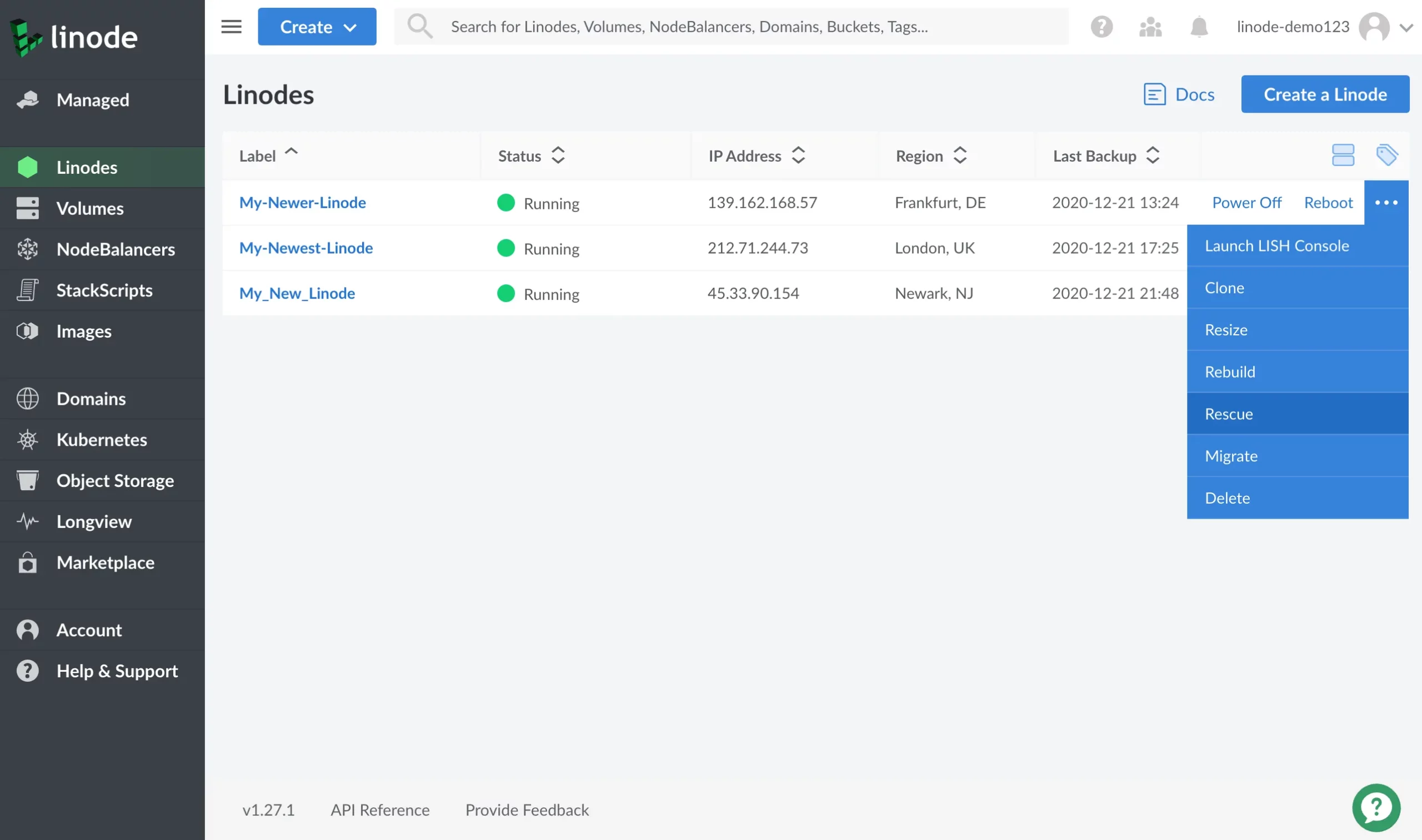
Cần lưu ý rằng, khi bạn rebuild thành công, toàn bộ dữ liệu trên server sẽ bị xóa. Vì thế, bạn cần phải cẩn trọng và backup trước khi bắt đầu sử dụng tính năng rebuild.
Resize – Nâng cấp Server
Resize được xem như tính năng tuyệt vời nhất của cloud server. Thông qua tính năng này, bạn có thể dễ dàng nâng cấp server để có thêm RAM/CPU/băng thông. Ngoài ra, bạn cũng có thể chọn gói plan thấp hơn nếu muốn tối ưu chi phí. Điều tuyệt vời hơn nữa là mọi dữ liệu hiện tại sẽ không bị mất đi khi bạn resize.
Hãy chọn gói plan bạn muốn nâng cấp rồi bấm vào Resize là hoàn tất bước này.
Rescue
Tab Rescue giúp người dùng có thể cho boot server vào chế độ Rescue. Ngoài ra, thông qua tab này, bạn cũng có thể đổi mật khẩu Root một cách nhanh chóng và dễ dàng.
Backups – Tự động sao lưu
Muốn sử dụng tính năng Backups, người dùng cần phải trả phí cho Linode. Theo đó, mọi dữ liệu sẽ được sao lưu tự động mỗi ngày, mức giá sẽ tương đương với các plan mà bạn lựa chọn.
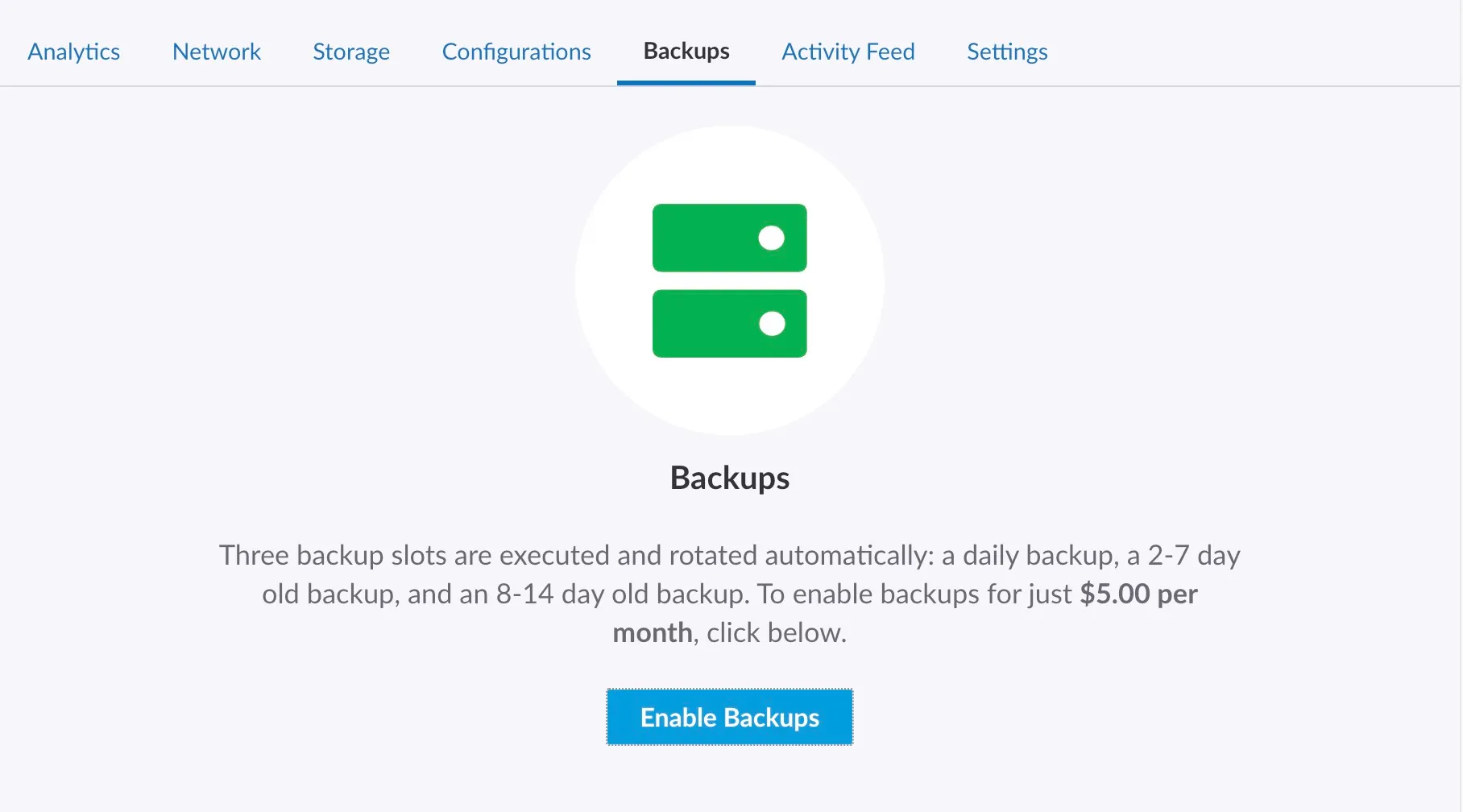
Về cơ chế hoạt động, Backups của Linode thuộc dạng Ghost Windows, vì thế có thể backup toàn bộ server (kể cả dữ liệu và hệ điều hành).
Backups trả phí khá thuận tiện và phù hợp với những ai không quá am hiểu về kỹ thuật. Tuy nhiên, nếu bạn muốn tối ưu về chi phí, bạn có thể sử dụng Rclone để backup dữ liệu lên cloud một cách miễn phí.
Settings – Resize ổ cứng và Swap, Alerts
Tab Settings sẽ chứa các thiết lập chung như: Tên của server, cảnh báo người dùng khi sử dụng quá mức tài nguyên Alerts và quan trọng nhất là tab Advanced.
Server mới tạo sẽ được mặc định với 512MB Swap. Đây là con số quá ít ỏi, nhưng bạn có thể yên tâm vì chúng ta được phép thêm dung lượng Swap tại Linode. Tuy nhiên, không phải ai cũng am hiểu và biết đến chức năng hữu ích này.
Đầu tiên, người dùng cần giảm dung lượng của ổ cứng trước khi tăng Swap để có thêm khoảng trống. Ví dụ như với gói VPS 20GB, bạn sẽ có 512MB Swap, còn lại là 19.968MB dành cho dung lượng ổ cứng. Lúc này, bạn chỉ cần chỉnh sửa dung lượng ổ cứng còn khoảng 19.456 để tăng Swap lên 1024MB. Nếu bạn muốn tăng thêm Swap, bạn có thể làm tương tự bằng cách cộng trừ đơn giản.
Vietnix – VPS uy tín, được tin dùng bởi hàng ngàn Doanh Nghiệp
Vietnix tự hào là đối tác đáng tin cậy, cung cấp các giải pháp VPS toàn diện, giúp bạn giải quyết mọi vấn đề một cách triệt để. Với hơn 12 năm kinh nghiệm, chúng tôi cam kết mang đến cho bạn dịch vụ VPS tốc độ cao, an toàn, linh hoạt và luôn được hỗ trợ tận tình 24/7.
Với hơn 100.000 dịch vụ đã kích hoạt, phục vụ 80.000+ khách hàng và 97% đánh giá 5 sao, Vietnix không chỉ là nhà cung cấp VPS, mà còn là người bạn đồng hành đáng tin cậy trên con đường phát triển kinh doanh của bạn. Đừng để những nỗi lo về VPS cản bước bạn! Hãy trải nghiệm ngay VPS của Vietnix để thấy sự khác biệt!
Để được tư vấn chi tiết hơn, đừng ngần ngại liên hệ với Vietnix:
- Email: sales@vietnix.com.vn.
- Địa chỉ: 265 Hồng Lạc, Phường Bảy Hiền, Thành phố Hồ Chí Minh.
- Hotline: 1800 1093.
Lời kết
Bên trên là hướng dẫn tạo VPS Linode cùng một số thông tin như cách cài đặt hệ điều hành, cách quản lý server,… mà bạn có thể tham khảo. Hy vọng những thông tin này sẽ giúp ích cho bạn. Đừng quên chia sẻ bài viết đến với mọi người nếu thấy hữu ích nhé.